AStarBox softver za kontrolu napajanja

Informacije o proizvodu
Tehnički podaci
- Napajanje: do 5A
- Verzija softvera: Instalacija i korištenje softvera AStarBox V2.0
- Baterija: punjiva rezervna baterija Pi Foundation RTC
Upute za uporabu proizvoda
Montaža:
- VNC u svoj AStarBox i provjerite je li spojen na internet.
- Otvorite preglednik i preuzmite softver s astarbox.co.uk.
- Pristupite mapi Preuzimanja i otvorite terminal.
- U terminal upišite sljedeće naredbe:
- cd preuzimanja
- je kao*
- tar xvf astarbox_1.6.tar
- cd astarbox
- ./install.sh
- Da biste omogućili punjenje baterije, upišite: ./batcharge.sh
- Ponovno pokrenite svoj AstarBox kako bi promjene stupile na snagu.
Dodatne informacije (za korisnike AstroArcha):
- Da biste instalirali Python tk paket na AstroArch, spojite se na internet i pokrenite: update-astroarch
- Ako je potrebno, instalirajte tk paket pokretanjem: sudo pacman -S tk
Grafičko korisničko sučelje:
Nakon ponovnog pokretanja, dvaput kliknite na ikonu AStarBox za pristup kontrolama za priključke napajanja.
Koristite radio gumbe za uključivanje/isključivanje napajanja i klizače za upravljanje napajanjem grijača rose. Brojevi priključka i regulatora rose odgovaraju onima na kućištu AStarBox.
Montaža
VNC u svoj AStarBox, provjerite je li spojen na internet i otvorite preglednik:
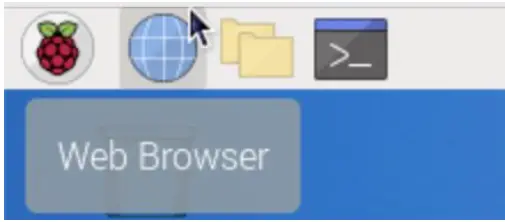
- Preuzmite softver s astarbox.co.uk: https://www.astarbox.co.uk/software-download
Preglednik će smjestiti softver u mapu Preuzimanja. Da biste ga instalirali, prvo otvorite terminal:

U prozor terminala upišite:
- cd preuzimanja
nakon čega slijedi Povratak. Ovo će CD (promijeniti direktorij) u mapu Preuzimanja. Imajte na umu da filedovršavanje imena dobro funkcionira u Unixu – ako upišete cd Dow i zatim pritisnete tipku Tab, tipka fileime će se automatski dovršiti.
Jednom u mapi upišite:
- je kao*
Ovo će navesti sve filepočinje s "kao" i potvrdit će da je softver na pravom mjestu. Softver će biti u a file pod nazivom astarbox_1.6.tar (imajte na umu da se broj verzije može promijeniti u budućnosti). Ovo je arhiva file format tako da files se prvo mora izdvojiti. Tip:
- tar xvf astarbox_1.6.tar
opet, filedovršavanje imena može pomoći. Ovo će stvoriti novi imenik astarbox. Promijenite u ovaj direktorij:
- cd astarbox
The files se sada može instalirati. Tip:
- ./install.sh
Instalacijska skripta će:
- Instalirajte alate naredbenog retka AstarBox i grafičko korisničko sučelje
- Omogućite napajanje od 5 A za raspberry Pi (ali pogledajte napomenu u nastavku za AstroArch)
- Omogućite ograničenje od 1.6 A za USB spojene uređaje (zadano je 0.6 A)
- Omogućite I2C sučelje koje kontrolira AStarBox utičnice.
- Instalirajte dodatak za kontrolu napajanja AStarBox TSX ako ste instalirali The Sky X
Ovo grafičko korisničko sučelje pojavit će se kao ikona na radnoj površini.

Ako ste dodali pomoćnu bateriju Pi Foundation RTC, ona se može puniti. Međutim, prema zadanim postavkama baterija nije napunjena i nakon nekoliko mjeseci prestat će raditi. Osigurali smo skriptu koja će omogućiti punjenje baterije. UPOZORENJE: nemojte ovo omogućiti ako koristite uobičajenu gumbastu bateriju jer njeno ponovno punjenje može biti opasno. Službena baterija je punjiva.
Da biste omogućili punjenje baterije, upišite:
- ./batcharge.sh
Morat ćete ponovno pokrenuti svoj AstarBox nakon pokretanja install.sh ili batcharge.sh kako bi promjene stupile na snagu.
Dodatne informacije ako koristite AstroArch: AStarBox korisničko sučelje koristi Python tk paket; ovo je instalirano na većini OS distribucija, ali ne i na AstroArchu. Da biste ovo instalirali, povežite svoj AStarBox s internetom, otvorite prozor konzole i provjerite je li AstroArch ažuriran. Tip:
- ažurirati-astroarh
Ovo će potrajati neko vrijeme i zahtijevat će od vas da odobrite instalaciju u određenim točkama. Preuzimanja možda neće uspjeti. Ako se to dogodi, ponovite naredbu update-astroarch. Kada završite, upišite:
- sudo pacman -S tk
Bit ćete upitani za lozinku (astro). Ovo će instalirati tk paket i omogućiti rad AStarBox korisničkog sučelja.
Imajte na umu da AstroArch prema zadanim postavkama omogućuje punjenje rezervne RTC baterije, tako da nema potrebe pokretati batcharge.sh. Uvjerite se da koristite samo punjivu bateriju jer pokušaj punjenja standardne baterije može uzrokovati sigurnosne probleme.
Konačno, AStarBox je dizajniran za napajanje do 5A Raspberry Pi. Prema zadanim postavkama prihvaća se samo 3A. Međutim, naredba za promjenu ovoga, rpi-eeprom-config, nije distribuirana prema zadanim postavkama s AstroArchom. Za više informacija i mogućih rješenja pogledajte “Vodič za instalaciju AstroArcha”.
Grafičko korisničko sučelje
Nakon ponovnog pokretanja, dvaput kliknite na ikonu AStarBox da biste prikazali kontrole za AStarBox priključke za napajanje:

Klikom na radio gumbe uključit ćete i isključiti napajanje. Količina energije koja ide u grijače rose kontrolira se klizačima. Ovdje su priključci 2 i 4 uključeni, dok je Dew 1 na oko 50% snage, a Dew 2 je isključen. Upravljačka ploča također prikazuje ulazni voltage. Brojevi priključka i regulatora rose odgovaraju onima na kućištu AStarBox:

Imena se također mogu uređivati. Dvaput kliknite na naziv i unesite naziv opreme koju će port napajati.

Kada ste gotovi, pritisnite Return da biste spremili ime. To možete učiniti za sve priključke grijača za napajanje i rošenje:

Imena i stanja moći su postojani. Kada uključite svoj AStarBox, stanja napajanja će se vratiti na zadnje postavke. U ovom će slučaju ASI1600MCPro, Lakeside Focuser i AstroTrac360 biti uključeni, grijač rose FSQ85 bit će postavljen na oko 65% snage, a grijač kamere bit će isključen.
Imajte na umu da se napajanje ne isključuje ako ponovno pokrenete ili isključite AStarBox. Napajanje će ostati uključeno dok ne isključite napajanje.
Alati za naredbeni redak
Proces instalacije također instalira dva alata naredbenog retka. astarbox_port omogućuje kontrolu portova, astarbox_volt će prijaviti trenutni ulazni voltage.
- astarbox_port
Ova se naredba može koristiti za postavljanje stanja priključka za napajanje ili postotakatage snage za grijače rose.
Naredbe
- astarbox_port 1 uključen
- astarbox_port 3 isključen
uključit će napajanje za priključak 1 i isključiti za priključak 3. Označavanje je identično GUI-u i podudara se s obrojčavanjem na kutiji (pogledajte gornje slike).
Naredba će također proizvesti izlaz za potvrdu promjene:
- Postavljanje PCA9685 priključka za napajanje 1 u stanje uključeno
PCA9685 je elektronički uređaj koji kontrolira stanje priključka.
Za prilagodbu količine snage za rošenje utičnica, koristite naredbu npr.:
- astarbox_port pwm1 50
Ovo će postaviti količinu energije za priključak DEW1 na 50%. pwm je tehnika koja se koristi za kontrolu količine energije za grijač rose. Postotaktage je cjelobrojna vrijednost od 0 (isključeno) do 100 (potpuno uključeno). Koristite pwm2 za kontrolu priključka DEW2.
- astarbox_volt
Ova naredba nema parametara – ona prijavljuje unos voltage na uređaj. Da biste ovo koristili, jednostavno upišite:
- astarbox_volt
Tipičan izlaz je:
- 12.49 volti na ulazu
FAQ
- Q: Kako mogu promijeniti napajanje sa zadanih 3A na 5A na AstroArchu?
- A: Naredba rpieeprom-config nije standardno distribuirana s AstroArchom. Za moguća rješenja pogledajte Vodič za instalaciju AstroArcha.
- Q: Što trebam učiniti ako se suočim s problemima tijekom ažuriranja AstroArcha?
- A: Ako preuzimanja ne uspije tijekom update-astroarcha, ponovite naredbu. Pobrinite se da odobrite instalaciju na traženim točkama.
Dokumenti / Resursi
 |
AStarBox softver za kontrolu napajanja [pdf] Korisnički priručnik Softver za kontrolu napajanja, Softver za upravljanje, Softver |
